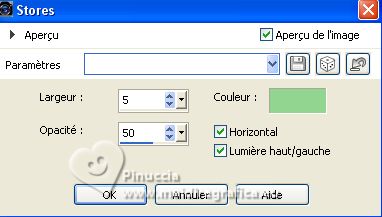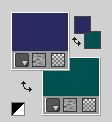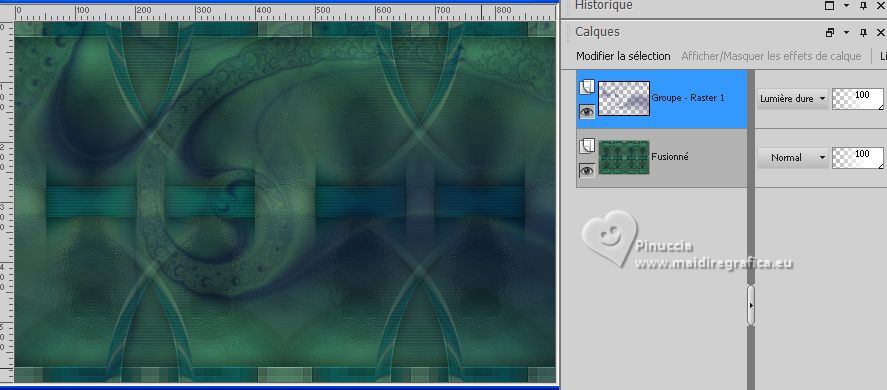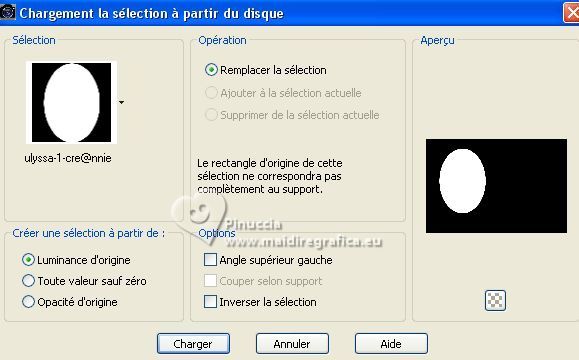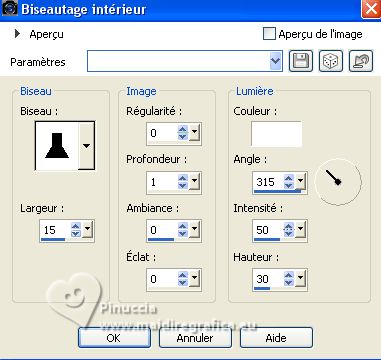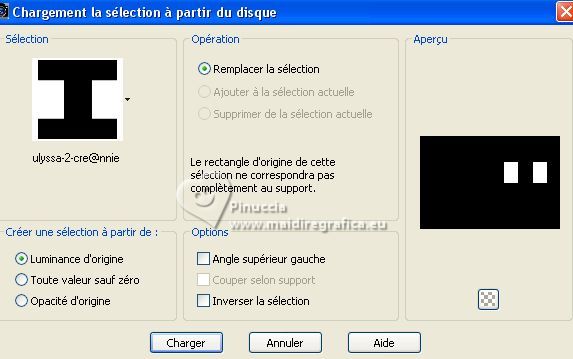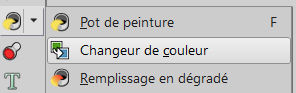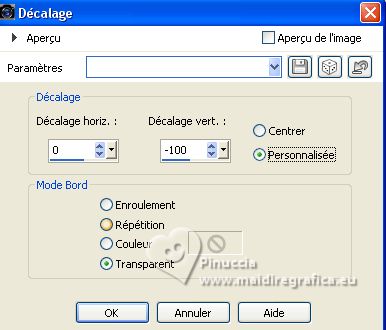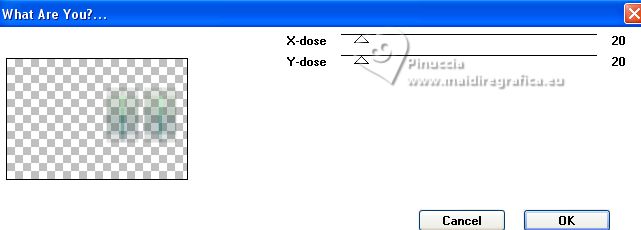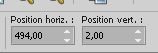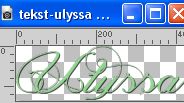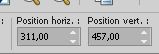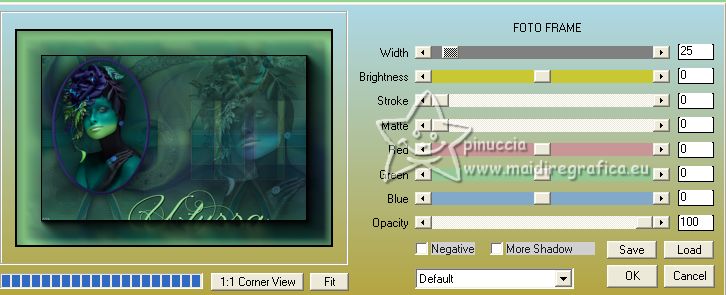|
ULYSSA
 Version française Version française

Merci Annie pour la permission de traduire tes tutoriels

Ce tutoriel a été créé avec PSPS2020 et traduit avec PSPX7 , mais il peut également être exécuté avec les autres versions.
Suivant la version utilisée, vous pouvez obtenir des résultats différents.
Depuis la version X4, la fonction Image>Miroir a été remplacée par Image>Renverser horizontalement,
et Image>Renverser avec Image>Renverser verticalement.
Dans les versions X5 et X6, les fonctions ont été améliorées par la mise à disposition du menu Objets.
Avec la nouvelle version X7, nous avons encore Image>Miroir et Image>Renverser/Retourner, mais avec nouvelles différences.
Voir les détails à ce sujet ici
Certaines dénominations ont changées entre les versions de PSP.
Les plus frequentes dénominations utilisées:

 Traduction en italien ici Traduction en italien ici
 vos versions ici vos versions ici
Nécessaire pour réaliser ce tutoriel:

Pour le tube et les masque merci Renée et Narah.
Le reste du matériel est de Annie.
(Les sites des créateurs du matériel utilisé ici)

consulter, si nécessaire, ma section de filtre ici
Filters Unlimited 2.0 ici
Graphics Plus - Horizontal Mirror ici
Simple - Half Wrap ici
Toadies - What are you ici
AAA Frames - Foto Frame ici
Filtres Graphics Plus, Simple et Toadies peuvent être utilisés seuls ou importés dans Filters Unlimited.
voir comment le faire ici).
Si un filtre est fourni avec cette icône,  on est obligé à l'importer dans Unlimited on est obligé à l'importer dans Unlimited

en fonction des couleurs utilisées, vous pouvez changer le mode mélange et l'opacité des calques.

Placer les sélections dans le dossier Sélections
Ouvrir le masque dans PSP et le minimiser avec le reste du matériel.
1. Ouvrir une nouvelle image transparente 650 x 500 pixels.
2. Placer en avant plan la couleur claire #91d590,
et en arrière plan la couleur foncée #015251.
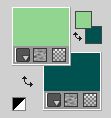
Remplir  l'image transparente avec la couleur d'avant plan. l'image transparente avec la couleur d'avant plan.
3. Sélections>Sélectionner tout.
Ouvrir le tube Renee_TUBES_Mars 23 
Édition>Copier.
Revenir sur votre travail et Édition>Coller dans la sélection.
Sélections>Désélectionner tout.
4. Effets>Effets d'image>Mosaïque sans jointures, par défaut.

5. Réglage>Flou>Flou radial.
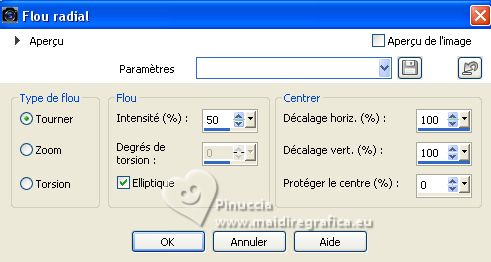
6. Calques>Dupliquer.
Image>Miroir.
Réduire l'opacité de ce calque à 50%.
Calques>Fusionner>Fusionner le calque de dessous.
7. Calques>Dupliquer.
Effets>Effets de traits ou Effets Média Art>Coups de pinceau - couleur noire.
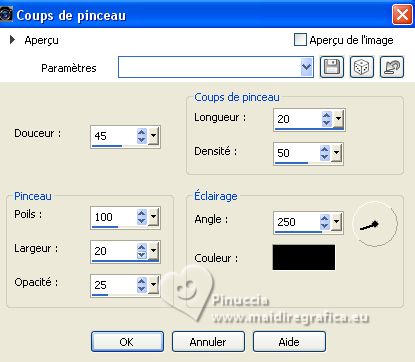
8. Image>Renverser.
Réduire l'opacité de ce calque à 50%.
Effets>Effets de bords>Accentuer davantage.
9. Sélections>Sélectionner tout.
Image>Ajouter des bordures, symétrique décoché, couleur d'arrière plan.

10. Effets>Effets 3D>Ombre portée, couleur noire
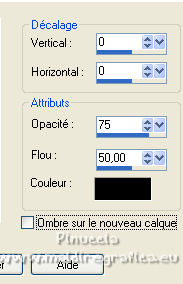
Sélections>Désélectionner tout.
11. Effets>Effets d'image>Mosaïque sans jointures, comme précédemment.

12. Effets>Modules Externes>Graphics Plus - Horizontal Mirror.
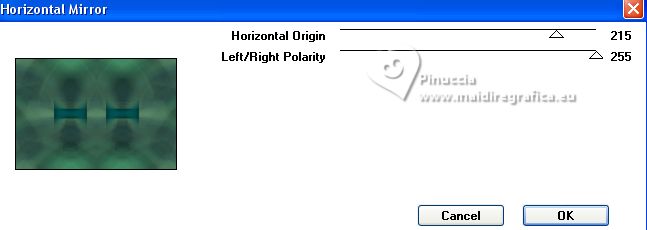
13. Activer l'outil Sélection 
(peu importe le type de sélection, parce que avec la sélection personnalisée vous obtenez toujours un rectangle),
cliquer sur Sélection personnalisée 
et setter ces paramétres.

Sélections>Transformer la sélection en calque.
14. Effets>Effets de textures>Stores - couleur d'avant plan.
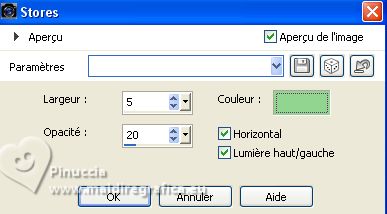
15. Effets>Effets 3D>Ombre portée, comme précédemment.
Sélections>Désélectionner tout.
16. Calques>Dupliquer.
Image>Miroir.
17. Sélections>Sélectionner tout.
Image>Ajouter des bordures, symétrique décoché, couleur d'avant plan.
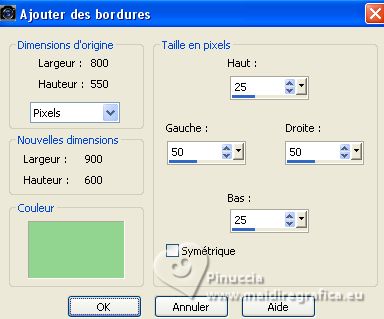
18. Effets>Effets d'image>Mosaïque sans jointures, comme précédemment.

Effets>Effets 3D>Ombre portée, comme précédemment.
Sélections>Désélectionner tout.
19. Effets>Effets d'image>Mosaïque sans jointures.

20. Sélection personnalisée 

Sélections>Transformer la sélection en calque.
21. Effets>Effets de distorsion>Pixellisation.
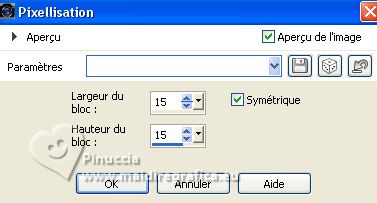
Sélections>Désélectionner tout.
22. Effets>Modules Externes>Simple - Half Wrap.
Cet effet travaille sans fenêtre. Résultat

23. Effets>Effets de bords>Accentuer.
24. Effets>Effets 3D>Ombre portée, comme précédemment.
25. Calques>Dupliquer.
Effets>Effets géométriques>Cercle.

26. Calques>Dupliquer.
Image>Rotation libre - 90 degrés à droite.

Calques>Fusionner>Fusionner le calque de dessous.
27. Effets>Modules Externes>Simple - Half Wrap.
Vous devriez avoir ceci.
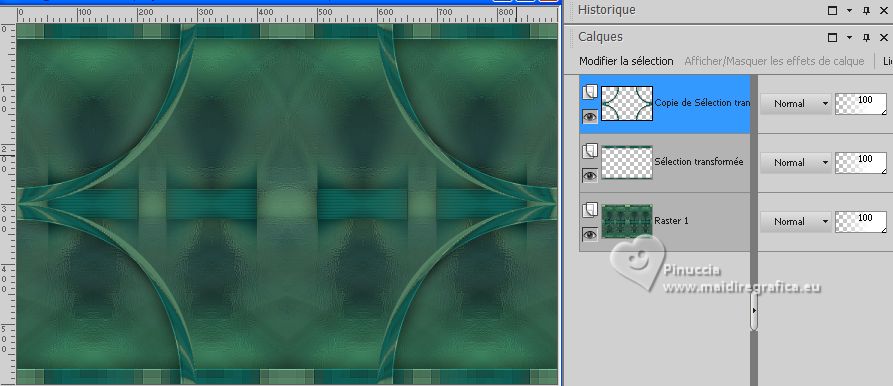
28. Activer l'outil Baguette Magique  , tolérance et progressivité 0, , tolérance et progressivité 0,

et cliquer dans les quatres angles pour les sélectionner.

29. Sélections>Modifier>Progressivité - 70.

30. Calques>Nouveau calque raster.
Réduire l'opacité de l'outil Pot de peinture à 35%.
Remplir  la sélection avec la couleur d'arrière plan. la sélection avec la couleur d'arrière plan.
31. Effets>Effets de textures>Stores, opacité 50.
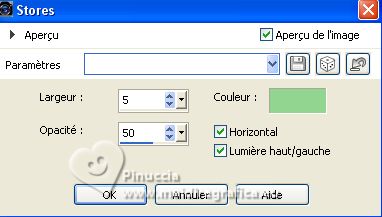
Sélections>Désélectionner tout.
Effets>Effets de bords>Accentuer davantage.
32. Calques>Fusionner>Calques visibles.
33. Effets>Effets d'image>Mosaïque sans jointures, comme précédemment.

34. Placer en avant plan la couleur #2b2a60.
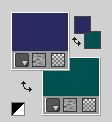
35. Calques>Nouveau calque raster.
Placer à nouveau l'opacité de l'outil Pot de peinture à 100.
Remplir  le calque avec la couleur d'avant plan. le calque avec la couleur d'avant plan.
36. Calques>Nouveau calque de masque>A partir d'une image.
Ouvrir le menu deroulant sous la fenêtre d'origine et vous verrez la liste des images ouvertes.
Sélectionner le masque NarahsMasks_1542

Calques>Fusionner>Fusionner le groupe.
37. Placer le calque en mode Lumière dure.
Image>Miroir.
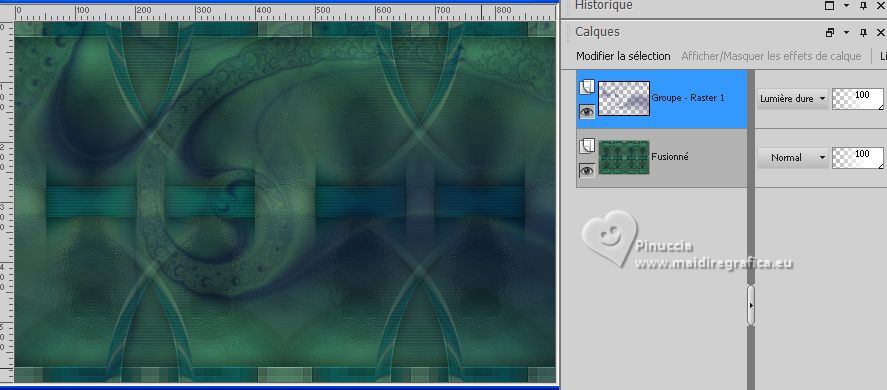
38. Calques>Nouveau calque raster.
Sélections>Charger/Enregistrer une sélection>Charger à partir du disque.
Chercher et charger la sélection ulyssa-1-cre@nnie.
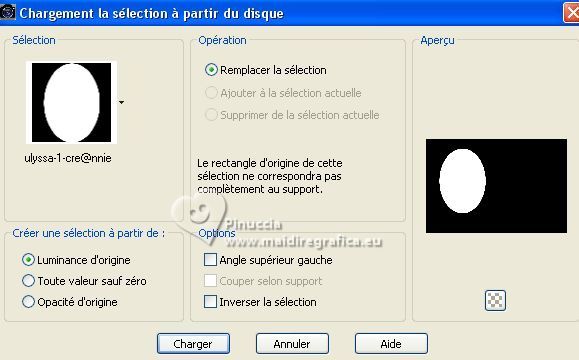
Remplir  la sélection avec la couleur d'avant plan. la sélection avec la couleur d'avant plan.
39. Effets>Effets 3D>Biseautage intérieur, couleur blanche.
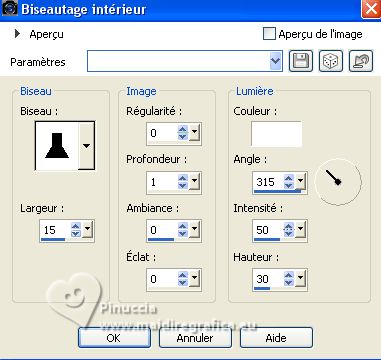
40. Sélections>Modifier>Contracter - 10 pixels.
Presser CANC sur le clavier 
41. Réduire l'opacité de l'outil Pot de peinture à 50.
Remplir  avec la couleur d'arrière plan. avec la couleur d'arrière plan.
42. Calques>Nouveau calque raster.
Édition>Coller dans la sélection - le tube Renee_TUBES_Mars 23 est encore en mémoire.
Sélections>Désélectionner tout.
43. Effets>Effets 3D>Ombre portée, comme précédemment.
44. Calques>Fusionner>Fusionner le calque de dessous.
45. Effets>Effets 3D>Ombre portée, comme précédemment.
46. Calques>Nouveau calque raster.
Sélections>Charger/Enregistrer une sélection>Charger à partir du disque.
Chercher et charger la sélection ulyssa-2-cre@nnie.
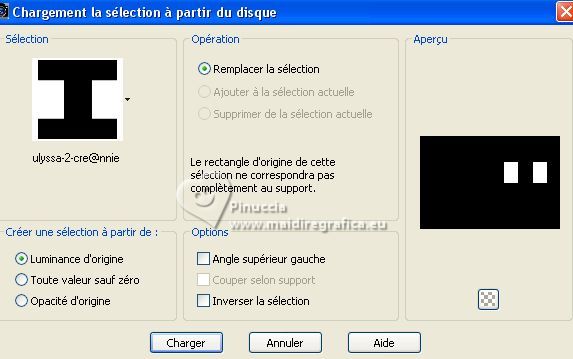
47. Placer à nouveau en avant plan la couleur #91d590.
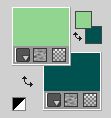
Remplir  la sélection avec la couleur d'avant plan. la sélection avec la couleur d'avant plan.
Sélections>Désélectionner tout.
48. Calques>Dupliquer.
Activer l'outil Changeur de couleur 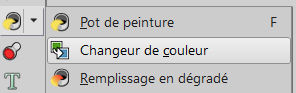
et cliquer avec la touche droite de la souris dans les cadres pour les remplir avec la couleur d'arrière plan, opacité toujours à 50.

ne pas oublier de placer l'opacitè de l'outil Pot de peinture à 100.
49. Effets>Effets d'image>Décalage.
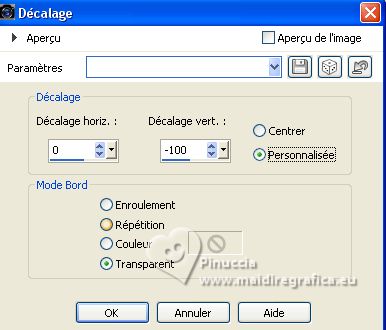 
50. Calques>Fusionner>Fusionner le calque de dessous.
Effets>Effets de bords>Accentuer davantage.
51. Effets>Modules Externes>Toadies - What are you.
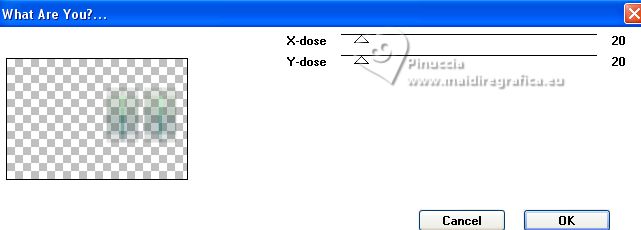
Effets>Effets de bords>Accentuer davantage.
52. Édition>Coller comme nouveau calque (le tube de Renée et toujours en mémoire).
Image>Redimensionner, à 73%, redimensionner tous les calques décoché.
53. Touche K sur le clavier pour activer l'outil Sélecteur 
et placer Position horiz.: 494,00 et Position vert.: 2,00.
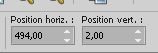
54. Placer le calque en mode Luminance et réduire l'opacité à 40.
55. Ouvrir le tube tekst-ulyssa 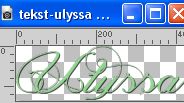
Édition>Copier.
Revenir sur votre travail et Édition>Coller comme nouveau calque.
Placer Position horiz.: 311,00 et Position vert.: 457,00.
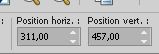
Touche M pour désélectionner l'outil.
56. Signer votre travail sur un nouveau calque.
57. Image>Ajouter des bordures, 25 pixels, symétrique, couleur d'avant plan.
58. Effets>Modules Externes>AAA Frames - Foto Frame.
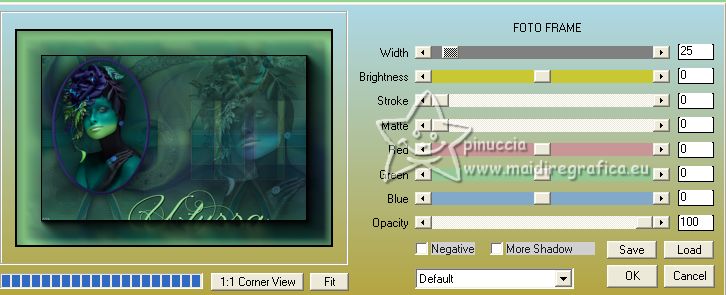
59. Image>Redimensionner, 800 pixels de largeur, redimensionner tous les calques coché.
Enregistrer en jpg.
Pour les tubes de ces versions merci:
Lady Valella

Jeanne


Si vous avez des problèmes, ou des doutes, ou vous trouvez un link modifié, ou seulement pour me dire que ce tutoriel vous a plu, vous pouvez m'écrire.
27 Avril 2023

|
 Version française
Version française



 Traduction en italien
Traduction en italien  vos versions
vos versions 



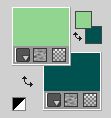
 l'image transparente avec la couleur d'avant plan.
l'image transparente avec la couleur d'avant plan.

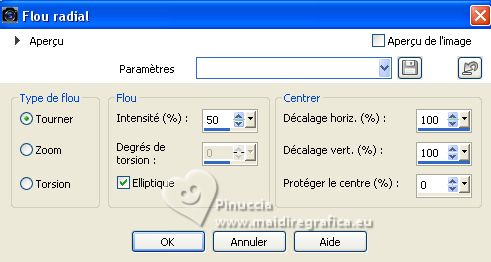
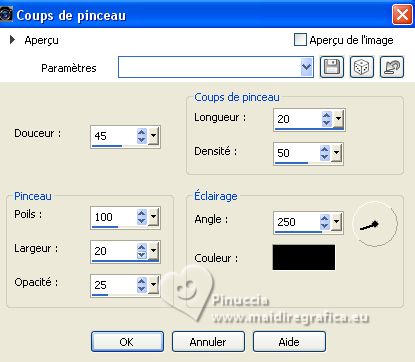

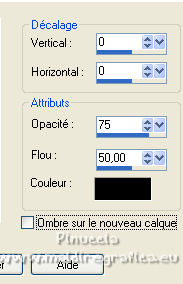

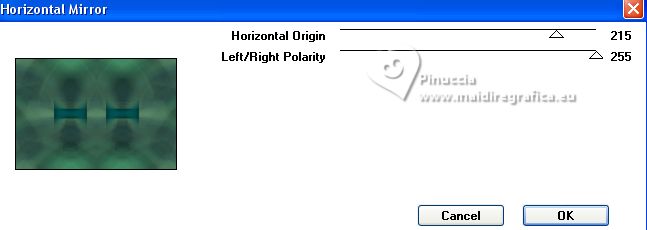



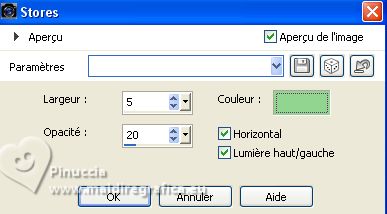
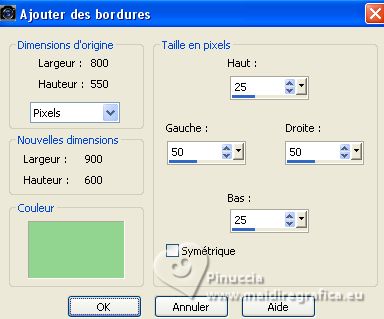



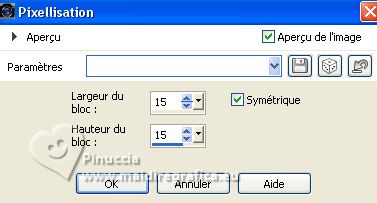



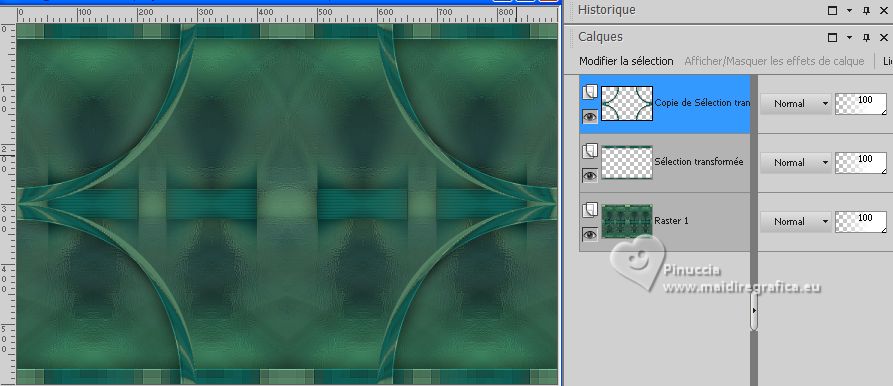
 , tolérance et progressivité 0,
, tolérance et progressivité 0,